Существует несколько способов найти файлы и папки в проектах. Вы можете:
Группируйте и сортируйте файлы проекта.
Поиск и фильтрация файлов проекта.
Поиск содержимого в файлах проекта.
Чтобы изменить группировку или сортировку файлов и папки в представлении Files, выберите из опций в поле Layout и меню Действия.![]()
Для примера, чтобы сгруппировать файлы по типам, в поле Layout, выберите List. Затем нажмите кнопку Действия![]() и выберите Group By > Type. Чтобы отсортировать сгруппированные файлы по размеру, нажмите
и выберите Group By > Type. Чтобы отсортировать сгруппированные файлы по размеру, нажмите![]() кнопку действия и выберите Sort By > Size.
кнопку действия и выберите Sort By > Size.
Вы можете искать файлы проекта и папки в Files представлении.
Чтобы найти файл или папку, в поле поиска в верхней части представления начните вводить имя файла или папки. Символ звездочки (*) является подстановочным знаком. Например, чтобы показать только имена файлов, которые начинаются с coll и иметь .m внутренний номер, тип coll*.m.
Чтобы фильтровать файлы и папки в текущем представлении, нажмите кнопку Filter![]() рядом с полем поиска. В диалоговом окне Filter Builder выберите имена, типы файлов, статусы проектов и метки для фильтрации.
рядом с полем поиска. В диалоговом окне Filter Builder выберите имена, типы файлов, статусы проектов и метки для фильтрации.
В Filter Builder отображается полученный фильтр. Для примера:
Filter = type=='MATLAB Code files (*.m, *.mlx)' AND project status=='In project' AND label=='Classification:Test'
![]()
Чтобы удалить поиск или фильтр, нажмите кнопку Clear![]() справа от поля поиска.
справа от поля поиска.
Вы можете искать текст в файлах продукта MathWorks (таких как MATLAB® файлы, Simulink® файлы модели и словари данных) и некоторые другие виды файлов проекта (такие как PDF и Microsoft® Файлы). MATLAB выполняет поиск только в файлах в проекте. Чтобы искать содержимое файлов в ссылочном проекте, откройте ссылочный проект.
Для поиска по содержимому файлов проекта:
На вкладке Project нажмите Search. Откроется диалоговое окно Поиск внутри файлов проекта (Search Inside Project Files).
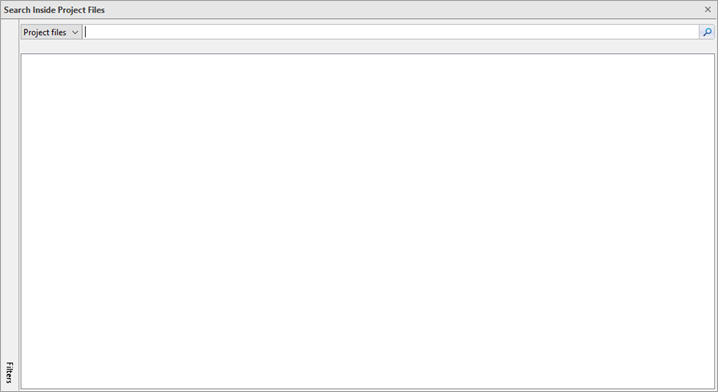
Введите текст для поиска. MATLAB ищет в файлах проекта точный текст в поле поиска и отображает результаты.
Избегайте использования кавычек вокруг выражений.
Разверните результат в списке результатов, чтобы просмотреть контекст соответствия и окружения внутри окна поиска.
Дважды кликните результат поиска, чтобы открыть файл и найти совпадение.
Щелкните Filters внизу слева от результатов, чтобы уточнить результаты по типу файла, статусу или метке.